Problemen met OS X oplossen 10.11.4
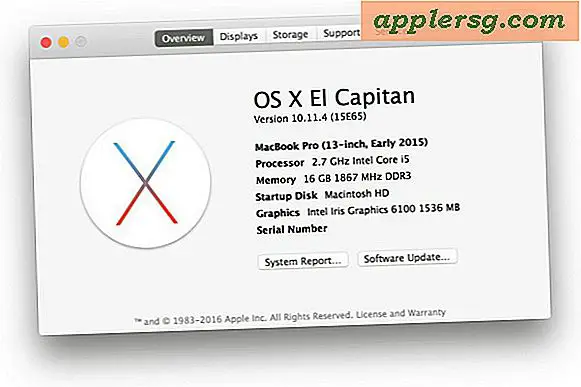
Hoewel de meeste Mac-gebruikers probleemloos konden updaten naar OS X 10.11.4, ondervinden sommige gebruikers een aantal bijzonder frustrerende problemen met de update. De meest voorkomende problemen zijn; Mac-apps kunnen niet worden gestart en de apps melden dat ze beschadigd zijn, Mac-programmapictogrammen worden als generiek weergegeven en kunnen niet openen of openen, de Mac bevriest plotseling zonder duidelijke reden of een bijzonder alarmerend scenario waarin alle toepassingen en gebruikersbestanden worden weergegeven ontbreken in beeld, waardoor het lijkt alsof de Mac al zijn eigen bestanden heeft verwijderd.
Deze problemen lijken van invloed te zijn op verschillende gebruikers, maar niet iedereen die de OS X 10.11.4-update heeft geïnstalleerd, is getroffen. Het bijwerken van Mac OS X met de Combo-update voor 10.11.4 lijkt een betrouwbaarder ervaring te bieden dan het installeren via de App Store, maar rapporten suggereren dat beide soorten software-updates kunnen leiden tot een impact op de Mac. De inconsistentie met de verontruste El Capitan-updates is vergelijkbaar met de problemen met iOS 9.3 omdat ze zich hebben gemanifesteerd voor sommige iPhone- en iPad-gebruikers, maar niet voor anderen.
Mac-apps worden niet gestart of Mac-apps melden dat ze beschadigd zijn na OS X 10.11.4-update
Sommige gebruikers hebben ontdekt dat geen van hun Mac-applicaties worden gestart en in plaats daarvan rapporteren ze dat ze beschadigd zijn. Hoewel we sterk pleiten voor het verwijderen van tijdelijke / persoonlijke / var / mappen op de veilige manier met een reboot, die het probleem mogelijk alleen oplost, hebben sommige gebruikers gemeld dat een herstart met getroffen versies van OS X 10.11.4 die cachemappen niet voldoende opruimt en in plaats daarvan kan het handmatig verwijderen van enkele bestanden resulteren in een functioneel OS X-app-startproces.
We gaan dit proces opzettelijk minder uitgebreid achterlaten omdat we het zelf niet kunnen testen en niet kunnen instaan voor de effectiviteit ervan. Daarom mag het alleen worden uitgevoerd door technisch geavanceerde gebruikers die vooraf een grondige back-up van hun Mac met Time Machine maken . Een paar variaties van deze truc zijn gevonden op Apple-discussieforums, en het gaat erom de opdrachtregel handmatig te gebruiken om cache-directory's van de / private / var / - te verwijderen, iets dat we niet aanbevelen, maar sommige gebruikers op Apple-forums hebben gerapporteerd succes met.
- Start de Mac opnieuw op in de Veilige modus en start de Terminal-toepassing (misschien moet u een afzonderlijke beheerdersaccount maken en opnieuw opstarten en inloggen op die beheerdersaccount als zelfs Terminal.app niet wordt gestart)
- Voer het volgende in op de opdrachtregel: cd / private / var / folders /
- Identificeer de mappen in deze map (negeer de zz-map) behorend bij de problematische gebruiker met deze opdracht: ls -al
- Zodra de problematische gebruikersmappen zijn geïdentificeerd, verwijdert u de map (pen) van die gebruiker met de opdracht "rm"
Het opnieuw opstarten van de Mac zoals gebruikelijk verschijnt om het probleem voor sommigen op te lossen, zoals gerapporteerd op de Apple-prikborden.

Alle Mac-toepassingspictogrammen worden als algemeen weergegeven
Sommige gebruikers hebben ontdekt dat hun Mac-applicaties allemaal verschijnen als generieke pictogrammen, zowel in het Dock als in de Finder van OS X.

Dit kan worden verholpen met de volgende syntaxis van de opdrachtregel:
rm ~/Library/Caches/com.apple.finder/Cache.db
Herstart vervolgens de Mac zoals gebruikelijk vanuit het Apple-menu.
Dit dwingt de Finder-cache om opnieuw te bouwen en de toepassingspictogrammen verschijnen weer als normaal.
Mac werkt traag na het updaten naar OS X 10.11.4
Dit wordt meestal gemakkelijk opgelost door het volgende te doen; niets. Doe een tijdje niets. Wat zeg je?? Wat voor soort advies doet niets? Laat het me uitleggen: wanneer u de systeemsoftware bijwerkt, moeten verschillende processen onder de kap worden uitgevoerd bij de eerste keer opstarten en moeten worden voltooid, inclusief de mds-indexeringsengine achter Spotlight-zoeken en een paar andere systeemfuncties. Laat deze processen gewoon hun gang gaan, probeer niet tussenbeide te komen en stop ze, anders beginnen ze gewoon opnieuw wanneer je de Mac de volgende keer opstart. Het kan een paar minuten tot een paar uur duren voordat Spotlight de volledige indexering van een Mac heeft voltooid, dus wees geduldig.
Mac bevriest willekeurig na OS X 10.11.4
Sommige Mac-gebruikers hebben ontdekt dat hun computer willekeurig crasht, crasht of reboot sinds het updaten naar OS X 10.11.4, gedrag dat niet vóór de installatie van de update plaatsvond.
Het willekeurige bevriezingsprobleem van het systeem is ongelooflijk vervelend en ik ben het meerdere keren zelf tegengekomen op een MacBook Pro sinds ik het heb bijgewerkt naar OS X 10.11.4 met behulp van een Combo-update. Dit is geen subtiel probleem, de Mac bevriest volledig en reageert niet meer op een toetsaanslag, de muis beweegt niet en niets werkt helemaal niet. Het vereist een reboot om de bevroren Mac opnieuw te laten reageren.
Het bevriezingsprobleem lijkt te komen van Safari, maar wat specifiek de vastlopers en crashes veroorzaakt, lijkt niet consistent genoeg om te identificeren.
Een oplossing is om Chrome een tijdje te gebruiken. Een andere optie is om handmatig de Safari-processen af te sluiten die worden weergegeven als 'niet reageren' in Activity Monitor of die hoge systeembronnen gebruiken.

Ijverig zijn over de Safari-webprocessen lijkt een manier te bieden om de volledige systeembevriezing te voorkomen, maar het is nauwelijks een oplossing. In plaats daarvan is het gebruik van de Chrome-browser redelijk voor sommige gebruikers, maar geen oplossing voor anderen. Een toekomstige bugfix-update zal hier waarschijnlijk alle onderliggende problemen aanpakken, maar wie weet wanneer het zal aankomen.
Safari crasht of bevriest sinds OS X 10.11.4
Sommige gebruikers hebben gemerkt dat Safari crasht of beachballs vaak na het installeren van OS X 10.11.4, of in sommige gevallen zoals hierboven vermeld, het Safari-probleem lijkt te draaien in het hele systeem en de hele Mac te bevriezen. Het is onduidelijk wat precies het probleem is, maar voor gebruikers die zijn getroffen door dit probleem, crashte de Safari en bevriest niet vóór de update naar OS X 10.11.4.
Het is gebleken dat het verwijderen van de Safari-geschiedenis en de cache sommige gebruikers helpt, net als het verminderen van het totale aantal tabbladen en vensters dat tegelijkertijd wordt gebruikt. Helaas voor sommigen lijkt het probleem van bevriezen, crashen of beachball snel weer terug te komen op bepaalde webpagina's, zelfs met Safari-browsers waarop geen plug-ins of extensies zijn geïnstalleerd.
Sommige gebruikers zien ook een toename van het aantal "onverwachts" Safari Web Content-foutmeldingen, wat aangeeft dat een Safari-tabblad of browservenster is vastgelopen.

Een oplossing als Safari blijvend problematisch is, is het gebruik van de Chrome-browser of Firefox-browser.
Safari beachballs constant in OS X 10.11.4, webpagina's worden niet geladen
Een andere minder dan leuke situatie met Safari in OS X 10.11.4 is een abnormaal vaak beachballing, waarbij webpagina's helemaal niet laden of bevriezen. Uiteindelijk crasht dit vaak de webbrowser, of je moet handmatig ingrijpen en Activity Monitor gebruiken om het dwalende Safari-proces in kwestie te beëindigen.

Degenen die zich wel in Activity Monitor wagen om het probleem van bevriezen in Safari te verhelpen, vinden gebruikers soms "Safari Web Content (niet-reagerend)" op het tabblad met problemen of in het browservenster, dat direct kan worden vernietigd. Helaas zie je vaak de eindeloze beachballcursor zelfs zonder dat er een overduidelijk foutieve browsertab wordt weergegeven.

Dit is een andere situatie waarbij het gebruik van Chrome- of Firefox-browsers als alternatief redelijke, zo niet vervelende tijdelijke oplossingen zijn.
Andere opties voor probleemoplossing
Als al het andere faalt en de Mac volledig functioneert, ongeacht wat u hebt geprobeerd met OS X 10.11.4, heeft u nog twee opties:
- Installeer OS X opnieuw op de Mac met Recovery Mode, dit zal alleen de systeemsoftware zelf opnieuw installeren
- Of, misschien een betere optie voor sommige gebruikers, is het herstellen van een Time Machine-back-up gemaakt voorafgaand aan het installeren van de problematische OS X 10.11.4-update als de dingen van tevoren goed werkten, en dus teruggaan naar OS X 10.11.3 of een eerdere versie was aan het rennen
Heeft u problemen gehad met OS X El Capitan 10.11.4 update? Werkt uw Mac beter of slechter sinds de update? Heb je de problemen met deze tips of anderen opgelost? Laat ons uw ervaringen kennen in de opmerkingen.












